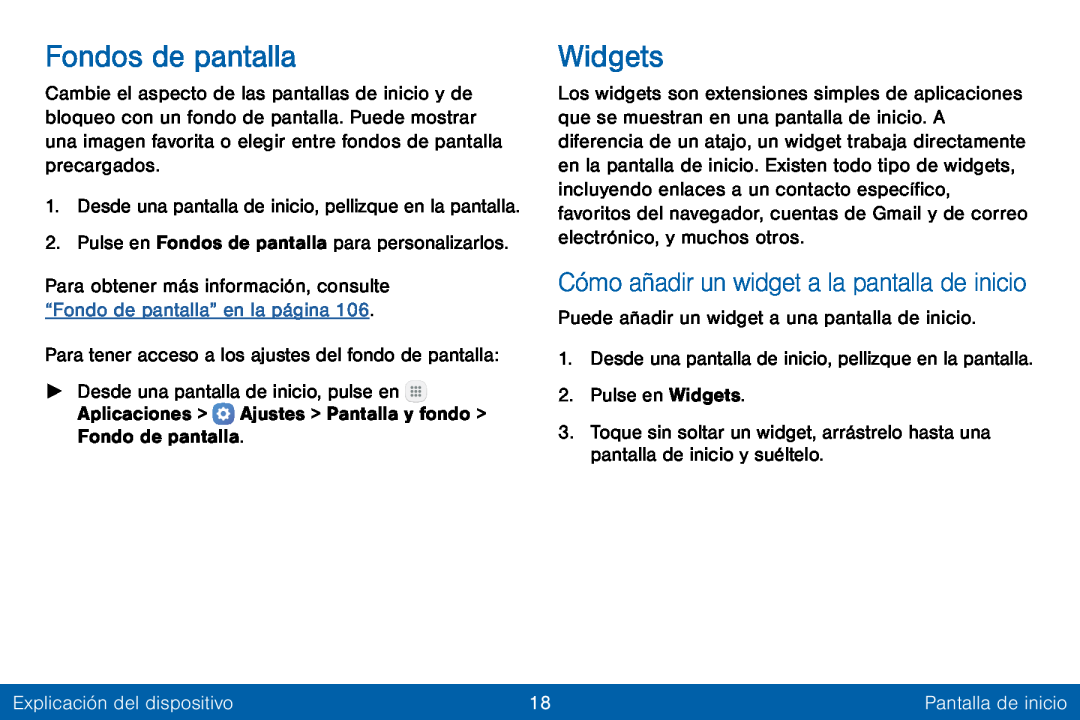Fondos de pantalla
Cambie el aspecto de las pantallas de inicio y de bloqueo con un fondo de pantalla. Puede mostrar una imagen favorita o elegir entre fondos de pantalla precargados.
1.Desde una pantalla de inicio, pellizque en la pantalla.
2.Pulse en Fondos de pantalla para personalizarlos.
Para obtener más información, consulte “Fondo de pantalla” en la página 106.
Para tener acceso a los ajustes del fondo de pantalla:
►► Desde una pantalla de inicio, pulse en ![]() Aplicaciones >
Aplicaciones > ![]() Ajustes > Pantalla y fondo > Fondo de pantalla.
Ajustes > Pantalla y fondo > Fondo de pantalla.
Widgets
Los widgets son extensiones simples de aplicaciones que se muestran en una pantalla de inicio. A diferencia de un atajo, un widget trabaja directamente en la pantalla de inicio. Existen todo tipo de widgets, incluyendo enlaces a un contacto específico, favoritos del navegador, cuentas de Gmail y de correo electrónico, y muchos otros.
Cómo añadir un widget a la pantalla de inicio
Puede añadir un widget a una pantalla de inicio.
1.Desde una pantalla de inicio, pellizque en la pantalla.
2.Pulse en Widgets.
3.Toque sin soltar un widget, arrástrelo hasta una pantalla de inicio y suéltelo.
Explicación del dispositivo | 18 | Pantalla de inicio |
|
|
|